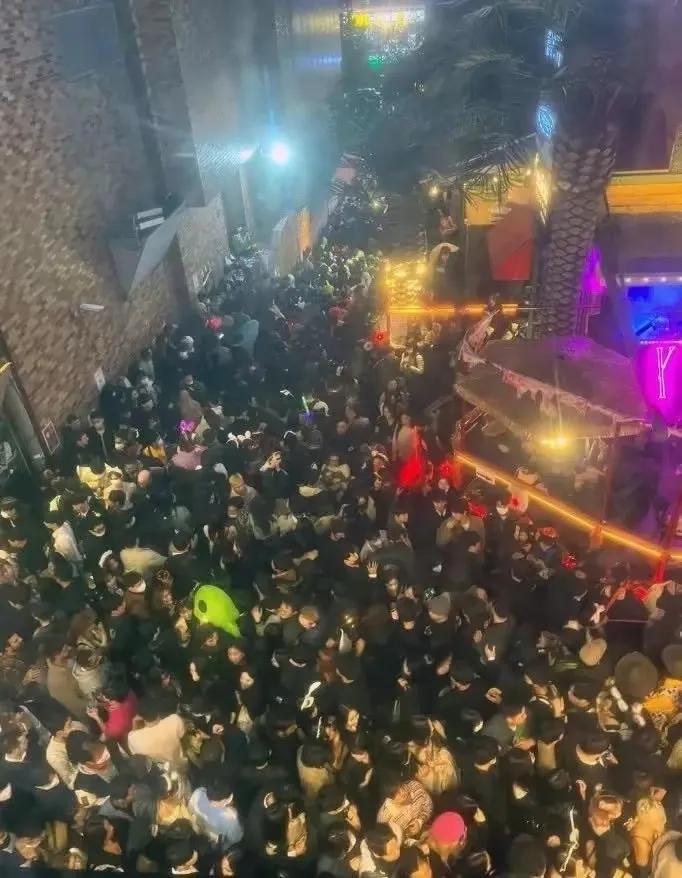Word版式设计技巧:美观又实用,欢迎来到教程-办公软件频道,今天我将为大家介绍一些关于Word版式设计的技巧,这些技巧将帮助您创建美观又实用的文档。
Word版式设计技巧:美观又实用
01. 使用合适的字体和字号
选择合适的字体和字号是确保文档版式美观的基础。根据文档的用途和主题,选择字体时要考虑易读性和专业性。例如,在正式的商务文档中,建议使用雅黑或微软雅黑等简洁、清晰的字体。
02. 合理使用文本对齐方式
文本对齐方式能够改变文档的整体效果。左对齐适用于大多数情况下,使得文档看起来整齐统一。居中对齐适用于标题或特殊段落,使其更加醒目。右对齐适用于数字或日期等特殊情况。
03. 使用分栏增加版面多样性
分栏是一种常用的版式设计技巧,可以使文档版面更加丰富多样。例如,在新闻稿中,可以使用两栏或三栏布局,让读者更容易阅读。在Word中,只需选中文本,点击“页面布局”选项卡中的“分栏”按钮即可设置分栏。
04. 添加合适的页眉和页脚
页眉和页脚可以为文档增加专业感和整体效果。在页眉中可以加入公司名称、文档标题等信息,在页脚中可以加入页码、作者信息等内容。在Word中,通过点击“插入”选项卡中的“页眉”和“页脚”按钮可以添加自定义的页眉和页脚。
05. 使用引用和脚注功能
引用和脚注功能可以为文档添加注释和参考文献信息,提高文档的可信度和专业性。通过使用Word的引用和脚注工具,可以轻松地添加脚注、尾注、交叉引用等内容。
06. 利用插图和表格增强可读性
插图和表格可以使文档更加生动有趣,并增强可读性。通过在合适的位置插入插图和表格,可以直观地展示数据、统计结果等信息。Word提供了丰富的插图和表格样式供选择,同时也可以自定义样式。
07. 合理使用段落间距和缩进
段落间距和缩进对文档的版式设计有重要影响。适当的段落间距可以使文档更加通顺流畅,增加阅读舒适度。合理的缩进可以使文档结构清晰,突出重点。在Word中,通过“段落”选项卡可以调整段落间距和缩进。
08. 注意文档的整体配色
文档的整体配色对版式设计有很大影响。根据文档的主题和用途,选择合适的配色方案。搭配明亮的背景色和合适的文字颜色,可以使文档看起来更加美观和专业。
09. 避免过多装饰和花哨效果
在版式设计中,适度的装饰可以增加文档的吸引力,但过多的装饰和花哨效果可能会分散读者的注意力,降低文档的可读性和专业性。在设计文档时,要避免过于花哨的字体、背景和图案等元素。
10. 通过打印预览检查最终效果
在编辑和调整完文档版式后,最好通过打印预览功能来检查最终效果。打印预览可以帮助我们发现一些隐藏的问题,如页面边距、文本溢出等,确保文档保存和打印时的效果符合预期。
Word版式设计技巧:美观又实用,以上就是关于Word版式设计的一些技巧,希望对大家有所帮助。借助这些技巧,我们可以轻松地创建美观又实用的文档,提升工作效率和专业形象。